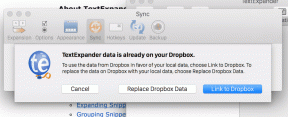Cum să editați un mesaj WhatsApp
Miscellanea / / May 17, 2023
De câte ori ai a trimis un mesaj WhatsApp cu o greșeală de tastare? Suntem destul de siguri, răspunsul ar fi de mai multe ori. Și de fiecare dată te-ai fi gândit dacă ai putea edita mesajele WhatsApp. Se pare că proprietarii WhatsApp v-au auzit dorința. Funcția de editare a mesajelor WhatsApp este acum disponibilă. Să învățăm cum să edităm un mesaj WhatsApp.

Puteți edita mesajele trimise, puteți edita mesajele trimise de altcineva sau puteți edita mesajele WhatsApp înainte de a redirecționa. Puteți chiar să editați imaginile primite direct în WhatsApp. Să verificăm toate modalitățile diferite de a edita un mesaj WhatsApp.
1. Cum să editați mesajele trimise pe WhatsApp
După ce ne-a făcut să așteptăm mult timp, WhatsApp a făcut-o în sfârșit a introdus funcția de editare a mesajelor. Acum puteți edita mesajele trimise fără a le șterge. Cu toate acestea, funcția este în prezent limitată la versiunea beta a aplicației sale pentru Android. Funcția va ajunge în curând pe versiunea obișnuită a WhatsApp pentru iPhone și PC. Deocamdată, va trebui să utilizați beta WhatsApp pe Android.
Urmați acești pași pentru a edita mesajele WhatsApp după ce le-ați trimis:
Pasul 1: deschideți aplicația beta WhatsApp pe telefonul dvs. Android. Asigurați-vă că îl actualizați la cea mai recentă versiune.
Pasul 2: Deschideți chatul în care doriți să editați un mesaj trimis.
Pasul 3: Atingeți și mențineți apăsat mesajul pe care doriți să îl editați.
Pasul 4: Atingeți pictograma cu trei puncte din partea de sus și selectați Editați din meniu.

Pasul 5: Mesajul trimis va apărea în caseta de tastare a mesajului. Adăugați sau eliminați textul din mesaj și apăsați butonul Trimitere pentru a trimite mesajul editat.

Asta este. Mesajul va fi editat pe WhatsApp-ul destinatarului și acesta va vedea o etichetă Editat lângă mesajul editat.
Funcții de editare a mesajelor WhatsApp
Câteva puncte de reținut despre funcția de editare a mesajelor WhatsApp:
- Nu puteți edita mesaje în bloc. Un singur mesaj poate fi editat.
- Destinatarul nu va primi o notificare pentru mesajele editate, dar va vedea o etichetă editată pe mesaj.
- Puteți edita mesajul doar în 15 minute de la trimiterea mesajului, după care opțiunea Editare va dispărea.
- Puteți edita un mesaj de mai multe ori.
- Destinatarul nu poate vedea mesajul original care a fost trimis înainte de editarea mesajului.
- Puteți edita mesajele atât în privat, cât și chaturi de grup.
- Puteți edita mesajul doar de pe dispozitivul de pe care a fost trimis și nu de la mai multe dispozitive.
Bacsis: Dacă nu aveți încă funcția de editare a mesajelor, puteți utiliza Ștergeți funcția pentru toată lumea pentru a anula mesajele trimise.
2. Cum să editați mesajele WhatsApp trimise de altcineva
Uneori, când tu primiți un mesaj WhatsApp, poate doriți să îl editați puțin înainte de a-l redirecționa sau de a-l trimite altcuiva. Dacă utilizați caracteristica Redirecționare, nu puteți edita un mesaj. Totuși, poți editați mesajele înainte de a redirecționa folosind o soluție simplă.
Tot ce trebuie să faceți este să copiați mai întâi mesajul și apoi să-l inserați în caseta de tastare în loc să utilizați opțiunea Redirecționare. În acest fel, puteți edita cu ușurință mesajele WhatsApp trimise de altcineva. Urmați acești pași pentru a copia și edita un mesaj pe WhatsApp pe Android și iPhone:
Pasul 1: Deschideți chatul WhatsApp având mesajul pe care doriți să îl editați.
Pasul 2: pe Android, atingeți lung mesajul primit. Apoi, apăsați pictograma cu trei puncte și selectați Copiere din meniu.

În mod similar, pe iPhone, apăsați lung mesajul și selectați Copiere din meniu. Mesajul va fi copiat în clipboard-ul telefonului dvs.

Pasul 3: Deschideți chatul unde doriți să trimiteți o versiune editată a mesajului pe care l-ați copiat.
Pasul 4: Apăsați lung pe caseta de tastare și selectați Lipire din bara pop-up. Mesajul copiat va apărea în caseta de tastare. Editați-l conform nevoilor dvs. și apăsați butonul Trimitere.

3. Cum să editați fotografiile primite pe WhatsApp
Pe lângă mesajele text, puteți chiar să editați imaginile primite cum ar fi capturi de ecran sau fotografii și trimite-le înapoi fie aceleiași persoane, fie unei alte persoane pe WhatsApp. O poți face în două moduri. În primul rând, fie prin descărcarea fotografiei în galeria dvs și apoi folosind aplicația Galerie/Fotografii sau orice aplicație terță parte pentru a edita fotografia. Alternativ, puteți folosi instrumentele de editare oferite de WhatsApp pentru a edita imaginea primită.
Urmați acești pași pentru a edita conținutul media primit în WhatsApp și a le trimite înapoi pe WhatsApp. De dragul simplității, am împărțit pașii în două secțiuni.
Deschide Editorul de imagini WhatsApp
Pasul 1: Deschideți chatul WhatsApp având imaginea pe care doriți să o editați.
Pasul 2: Atingeți imaginea pentru a o deschide pe ecran complet.

Pasul 3: Apoi, atingeți pictograma cu trei puncte din partea de sus și selectați Editați din meniul de pe telefoanele Android.

Pe iPhone, atingeți pictograma linie curbă din partea de jos.

Editați imagini în WhatsApp
După ce apare editorul de imagini, urmați acești pași:
Pasul 1: În ecranul de editare a imaginii al WhatsApp, folosiți degetul pentru a picta sau a desena pe imagine. Puteți schimba culoarea din glisorul de culoare sau puteți selecta un stil diferit de creion folosind opțiunile disponibile din partea de jos. Ultimul stilou este instrumentul Blur pe care îl puteți folosi pentru a ascunde informațiile sensibile din imagine. Atingeți Terminat pentru a vedea alte instrumente de editare a imaginilor în WhatsApp.

Pasul 2: Utilizați instrumentele din partea de sus pentru a roti sau decupa imaginea și adăugați autocolante sau trimite-i un mesaj. Sau glisați în sus pentru a vedea și adăuga un filtru la imaginea dvs.
Pasul 3: În cele din urmă, dacă doriți să trimiteți imaginea editată în același chat, apăsați butonul Trimite.

Cu toate acestea, dacă doriți să trimiteți imaginea editată altcuiva sau mai multor persoane, atingeți numele contactului din partea de jos. Aici, selectați persoana sau grupul cu care doriți să partajați fotografia editată. Asigurați-vă că deselectați contactul curent. Apoi, apăsați butonul Trimitere.

Editați din mers
După ce ați editat mesajele. WhatsApp oferă alte funcții interesante pentru a gestiona mesajele. De exemplu, poți mesaje cu stea, arhivați-vă mesajele, și reacționează la mesajele WhatsApp. Deși am întârziat la petrecere, suntem în sfârșit fericiți că WhatsApp a adăugat această funcție. Care sunt gandurile tale? Distribuie în comentariile de mai jos.
Ultima actualizare pe 17 mai 2023
Articolul de mai sus poate conține link-uri afiliate care ajută la sprijinirea Guiding Tech. Cu toate acestea, nu afectează integritatea noastră editorială. Conținutul rămâne imparțial și autentic.
Compus de
Mehvish
Mehvish este un inginer informatic după grad. Dragostea ei pentru Android și gadget-uri a făcut-o să dezvolte prima aplicație Android pentru Kashmir. Cunoscută sub numele de Dial Kashmir, ea a câștigat prestigiosul premiu Nari Shakti de la președintele Indiei pentru același lucru. Ea scrie despre tehnologie de mulți ani și verticalele ei preferate includ ghiduri, explicații, sfaturi și trucuri pentru Android, iOS/iPadOS, Windows și aplicații web.